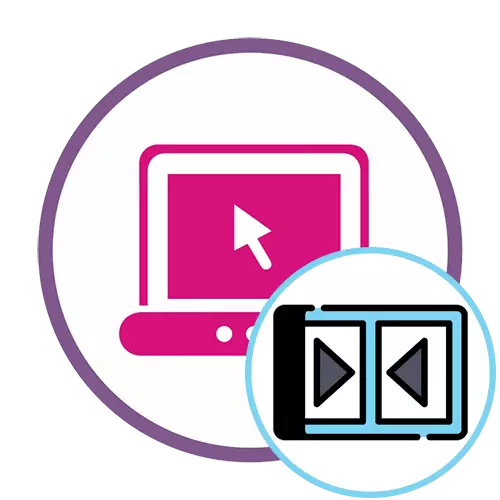
विधि 1: क्लिपचैम्प
प्रसिद्ध ऑनलाइन वीडियो संपादक क्लिपचैम्प के मुक्त संस्करण में कार्यक्षमता नियमित उपयोगकर्ता की आवश्यकताओं को पूरी तरह से पूरा करने में सक्षम होगी। यह वेब संसाधन कई वीडियो को एक में जोड़ने के लिए काफी उपयुक्त है, इस पर न्यूनतम शक्ति और समय निर्धारित करने के लिए।
ऑनलाइन सेवा क्लिपचैम्प पर जाएं
- ClipChamp का उपयोग करने से पहले एक प्रोफ़ाइल बनाना होगा। आप उचित क्षेत्र में ईमेल पते में मौजूद वेब सेवाओं के माध्यम से प्राधिकरण द्वारा ऐसा कर सकते हैं।
- मुख्य पृष्ठ पर प्राधिकरण के बाद, "एक वीडियो बनाएं" बटन पर क्लिक करें, जो बाईं ओर स्थित है।
- विशिष्ट उपकरणों पर देखने के लिए रोलर को अनुकूलित करने के लिए उपयुक्त स्क्रीन अनुपात का चयन करें। उदाहरण के लिए, हमने एक लोकप्रिय 16: 9 प्रारूप लिया।
- बाईं ओर ब्लॉक में, रोलर्स जोड़ने के लिए जाने के लिए "मेरी फ़ाइलों को ब्राउज़ करें" पर क्लिक करें जिसे आगे लाया जाएगा।
- आप कंडक्टर के माध्यम से पहले एक वीडियो जोड़ सकते हैं, इसे बाएं माउस बटन के साथ टाइमलाइन पर ले जा सकते हैं।
- उसके बाद, "मीडिया जोड़ें" ब्लॉक खोलें और दूसरी मीडिया फ़ाइल जोड़ें।
- इन दो वीडियो को एक या दो ट्रैक पर कनेक्ट करें ताकि एक पूरा करने के बाद तुरंत दूसरा शुरू हुआ।
- हम एक नया वीडियो शुरू करने के लिए एक चिकनी संक्रमण जोड़ने की सलाह देते हैं कि प्रतीत नहीं होता है। ऐसा करने के लिए, "संक्रमण" श्रेणी खोलें और मौजूदा संक्रमणों में से एक का चयन करें।
- संक्रमण को समयरेखा क्षेत्र में ले जाएं, जहां दो वीडियो जुड़े हुए हैं, नतीजतन, तत्व उनके बीच खड़ा था।
- यदि आवश्यक हो तो अतिरिक्त संपादन विकल्पों का उपयोग करें, या अधिक सामग्री जोड़ें, और पूरा होने पर, "निर्यात" पर क्लिक करें।
- मुफ्त संस्करण में केवल 480 पी गुणवत्ता उपलब्ध है। यदि आप क्लिप को उच्च रिज़ॉल्यूशन के साथ रखना चाहते हैं, तो आपको एक सदस्यता खरीदनी होगी। उपयुक्त विकल्प का चयन करके, "जारी रखें" पर क्लिक करें।
- निर्यात के अंत की प्रतीक्षा करें। यदि कुल रोलर वॉल्यूम काफी बड़ा हो गया है, तो प्रतिपादन प्रक्रिया पर कुछ घंटों भी खर्च किए जा सकते हैं, क्योंकि यह सब सर्वर की शक्ति पर निर्भर करता है जहां ऑनलाइन क्लिपचैम्प सेवा स्थित है।
- प्रतिपादन पूरा होने के बाद, वीडियो को स्वचालित रूप से कंप्यूटर पर बूट होना चाहिए। यदि ऐसा नहीं हुआ, तो "वीडियो डाउनलोड करें" पर क्लिक करें और इसे स्वयं डाउनलोड करें।
- यदि यूट्यूब पर तैयार सामग्री डालने की योजना बनाई गई है, तो आप बस यूट्यूब बटन पर अपलोड पर वेबसाइट पर क्लिक कर सकते हैं, अपनी प्रोफ़ाइल में लॉग इन कर सकते हैं और सामग्री जोड़ सकते हैं।
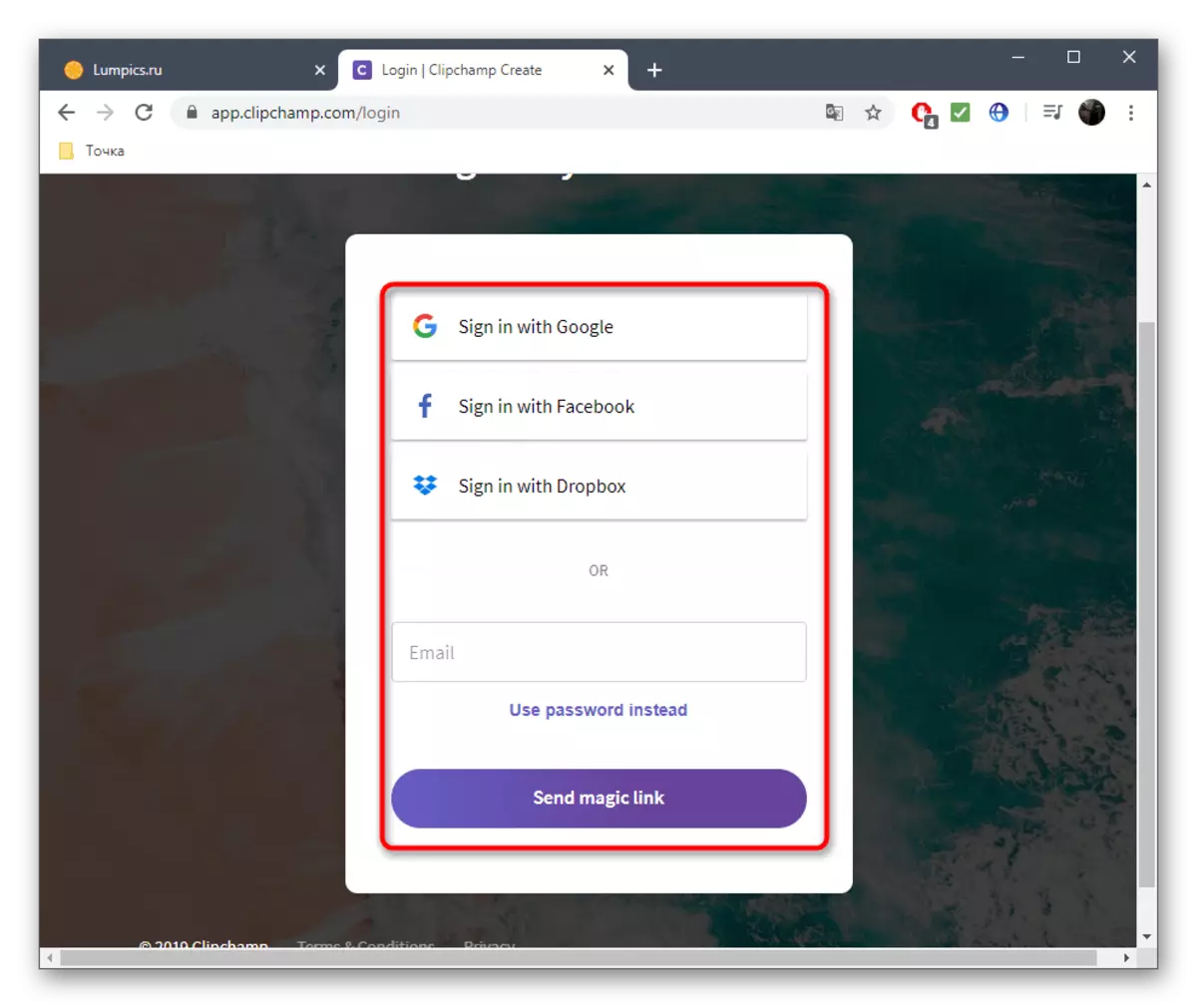

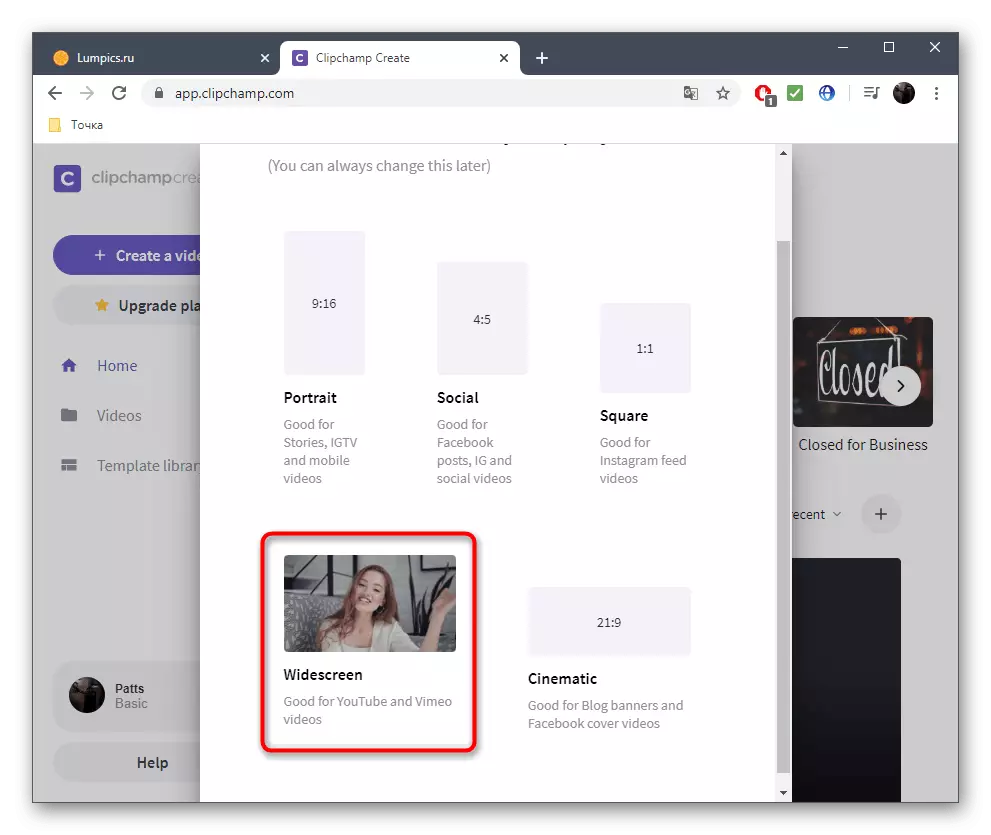

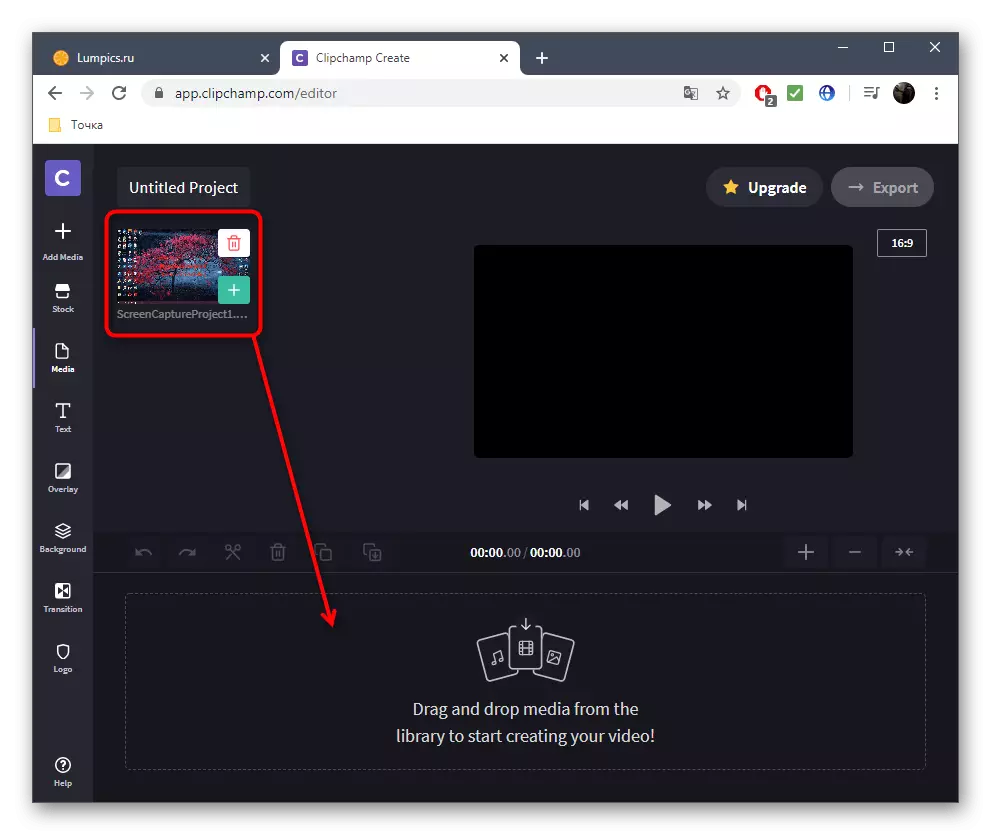

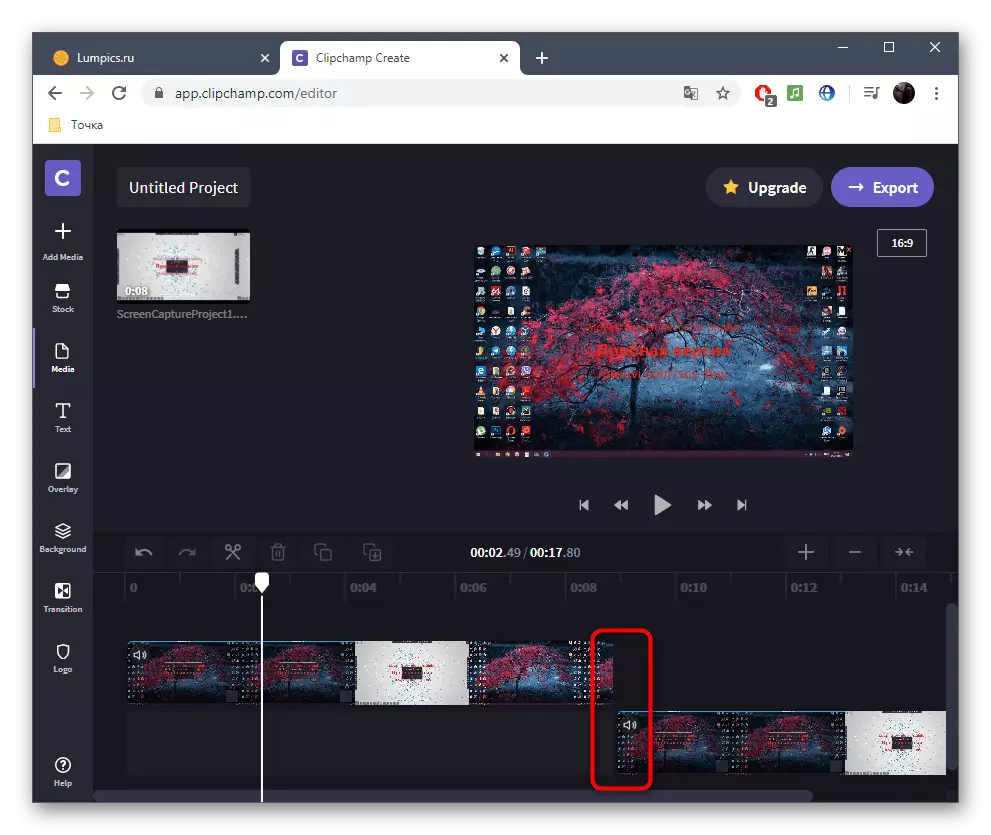
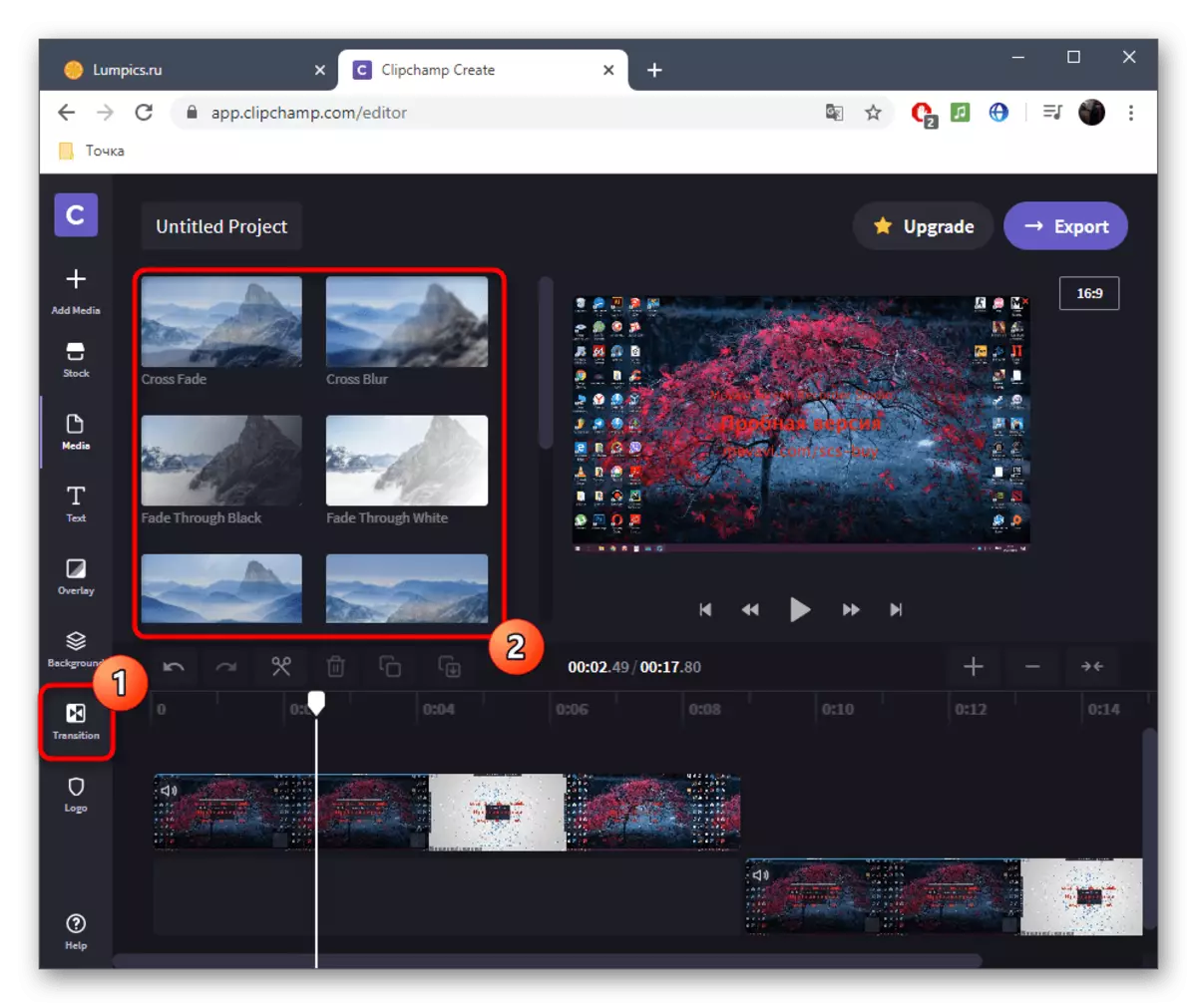

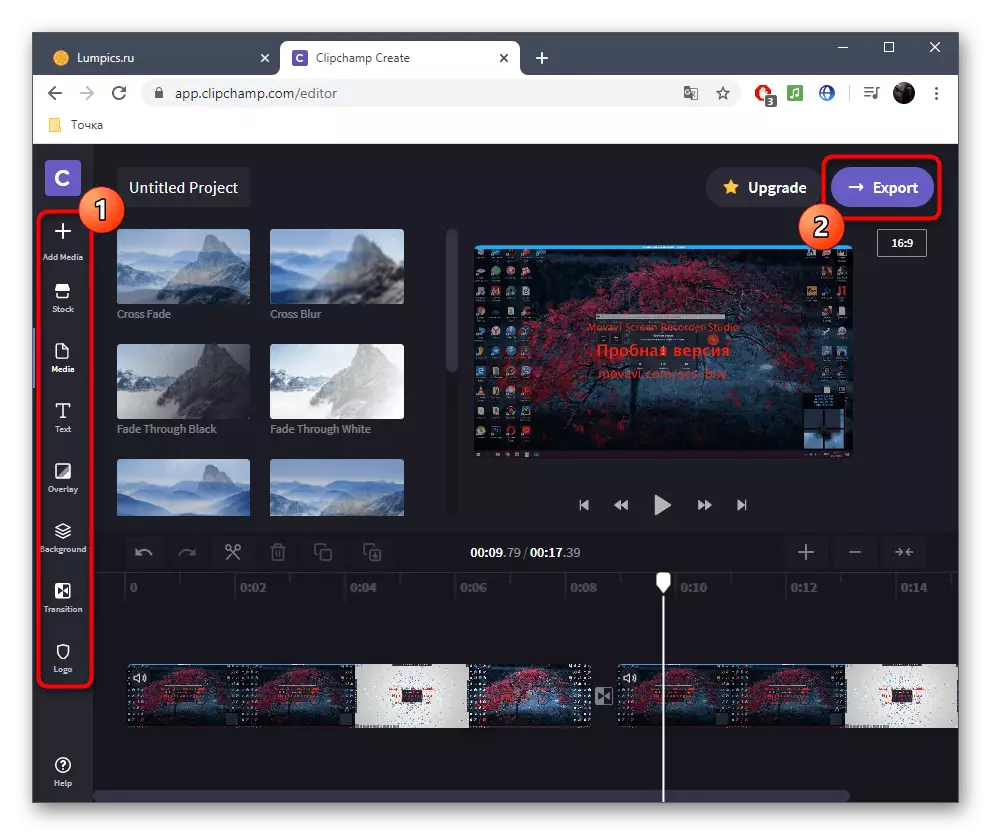

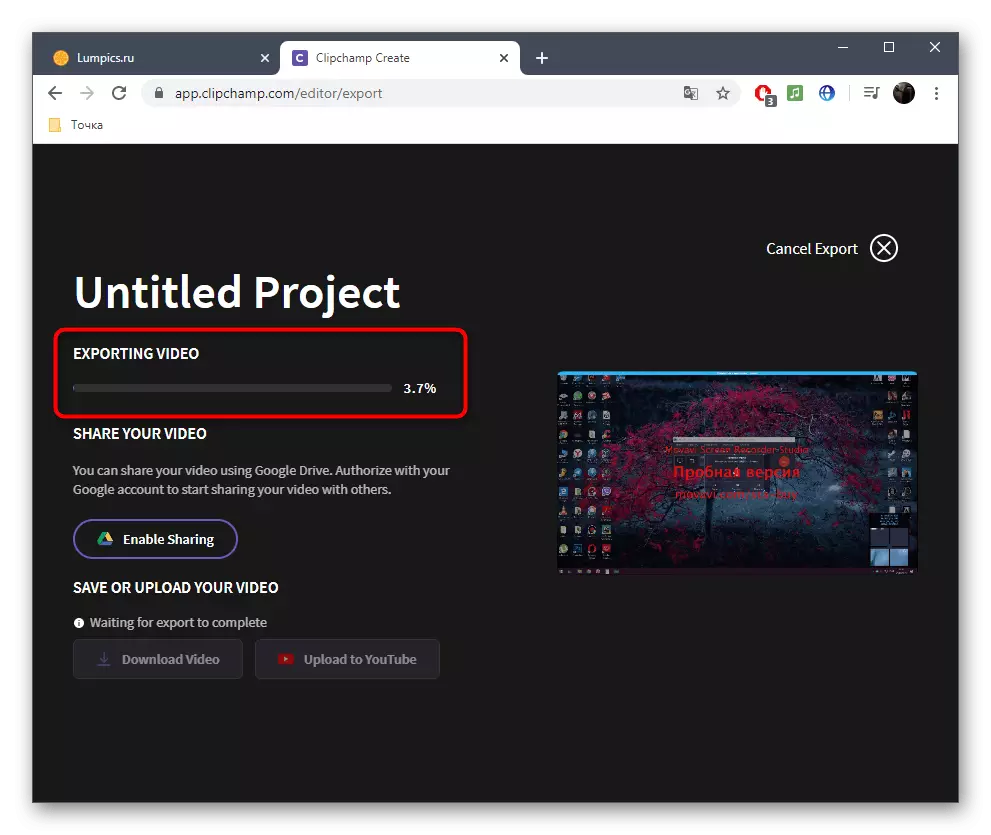
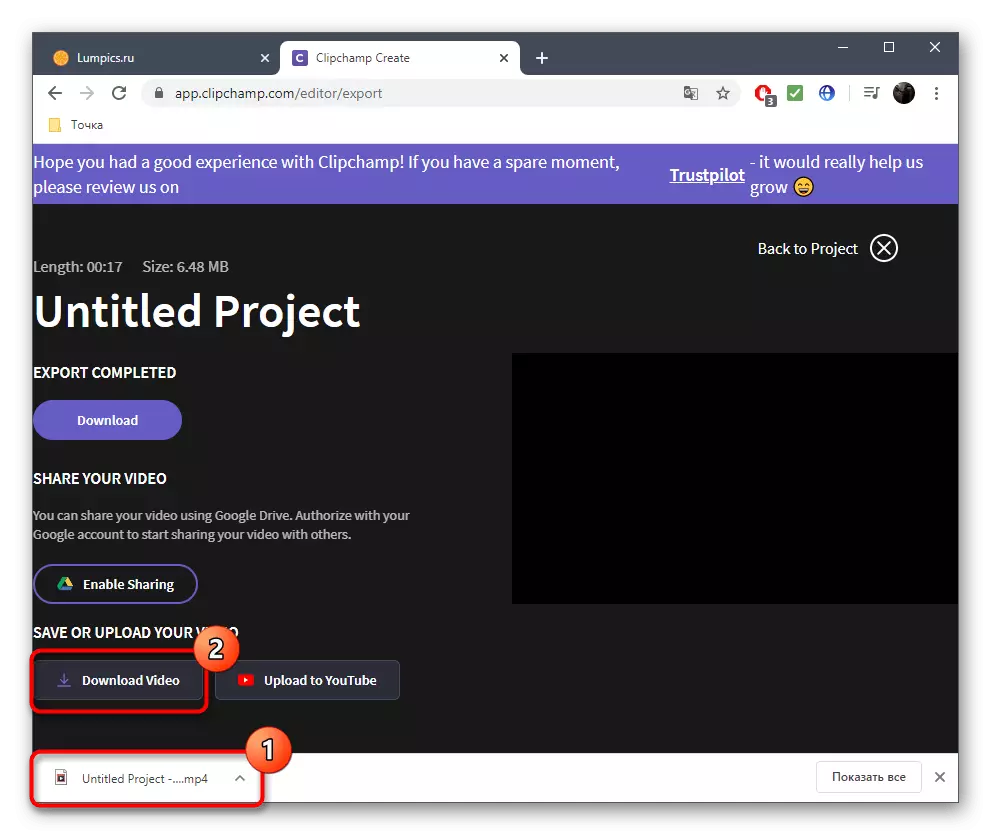

यदि आप क्लिपकैम्प को सदस्यता खरीदने की योजना बना रहे हैं, तो हम दृढ़ता से आधिकारिक वेबसाइट पर अपने सभी फायदों और सुविधाओं के साथ खुद को परिचित करने की सलाह देते हैं कि यह ऑनलाइन सेवा स्थायी उपयोग के लिए उपयुक्त है या नहीं और सभी जरूरतों को पूरा करेगी।
विधि 2: Wevideo
Wevideo एक और अंग्रेजी भाषा वाली वेब सेवा है जो मूल वीडियो संपादन सुविधाओं को मुफ्त में प्रदान करती है। यहां प्रतिबंध पिछले प्रतिनिधि के समान ही हैं, इसलिए हम उन पर ध्यान नहीं देंगे, लेकिन हम तुरंत ग्लूइंग वीडियो की विशेषताओं पर विचार करेंगे।
Wevideo ऑनलाइन सेवा पर जाएं
- Wevideo पर स्विच करने के बाद, आप निश्चित रूप से पंजीकरण प्रक्रिया का पालन करेंगे, क्योंकि सभी परियोजनाओं को व्यक्तिगत प्रोफ़ाइल में संग्रहीत किया जाना चाहिए, जो स्वचालित रूप से संपादन करते समय सीधे नियंत्रित होता है ताकि कोई भी सामग्री यादृच्छिक रूप से खो न जाए।
- इसके बाद, संपादक को खोलने के लिए "एक वीडियो बनाएं" बटन पर क्लिक करें।
- भविष्य के प्रोजेक्ट के लिए इष्टतम पहलू अनुपात का चयन करें और "प्रारंभ संपादन" बटन पर क्लिक करें।
- रोलर्स जोड़ने के लिए "मेरा मीडिया" अनुभाग खोलें।
- विशेष रूप से वीडियो के लिए नामित एक, दो या दो से अधिक ट्रैक का उपयोग करके उन्हें टाइमलाइन पर रखें। टुकड़ों को जोड़ने के लिए इष्टतम दूरी निर्धारित करें और यदि आवश्यक हो, तो पृष्ठभूमि संगीत को बिल्कुल उसी तरह डाउनलोड करें।
- टूलबार पर मानक संक्रमण के साथ एक अलग निर्देशिका है। उनमें से अधिकतर मुफ्त में उपलब्ध हैं, इसलिए क्या चुनना है। सूची देखें और तय करें कि आप किस विकल्प का उपयोग करना चाहते हैं।
- समयरेखा में एक संक्रमण जोड़ें ताकि यह समृद्ध रूप से टुकड़ों के ग्लूइंग में फिट हो।
- संपादन पूरा होने पर, ब्लू बटन "फिनिश" पर क्लिक करें, जो ऊपर स्थित है।
- नाम अपने प्रोजेक्ट के लिए सेट करें और "सेट" पर क्लिक करें।
- रोलर के लिए पूर्वावलोकन निर्दिष्ट करें, मूल संस्करण में मौजूद गुणवत्ता का उपयोग करें और जब आप तैयार हों तो निर्यात शुरू करें।
- वीडियो प्रोसेसिंग की गति इसकी लंबाई, कुल मात्रा और अतिरिक्त तत्वों की मात्रा पर निर्भर करती है। किसी भी मामले में, आपको पूरा होने की सूचना दी जाएगी।
- पूर्वावलोकन विंडो में समाप्त प्रोजेक्ट को रेट करें और अंतिम विकल्प संतुष्ट होने पर इसे कंप्यूटर पर डाउनलोड करें।
- फ़ाइल में एमपी 4 प्रारूप होगा। अब इसे किसी भी उद्देश्य के लिए आगे संपादन के लिए स्थानांतरित, घड़ी या उपयोग किया जा सकता है।
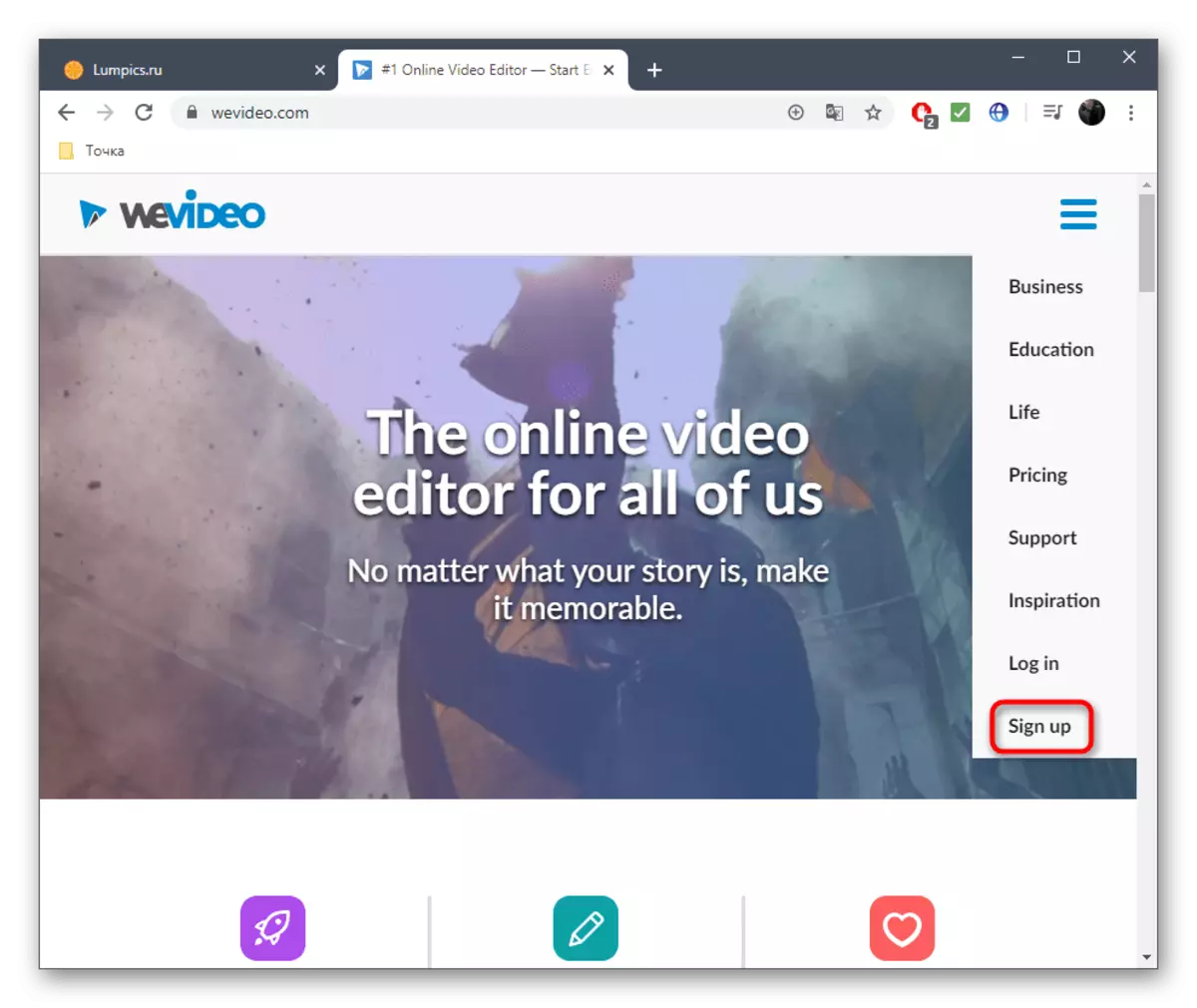



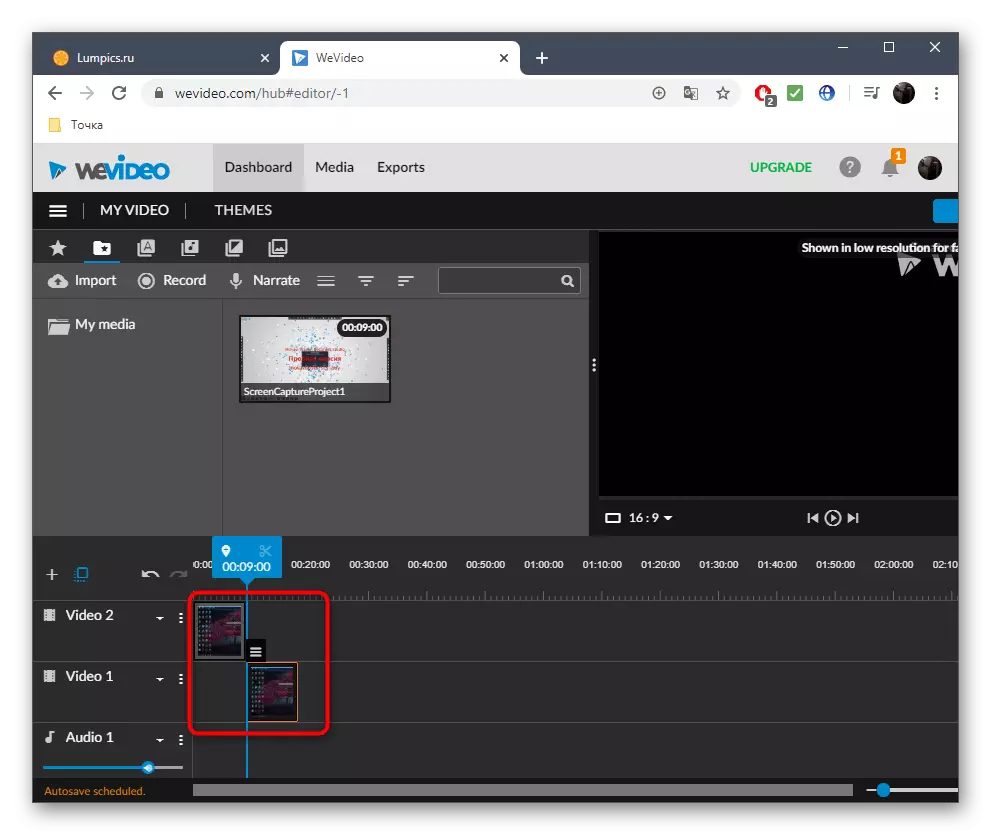
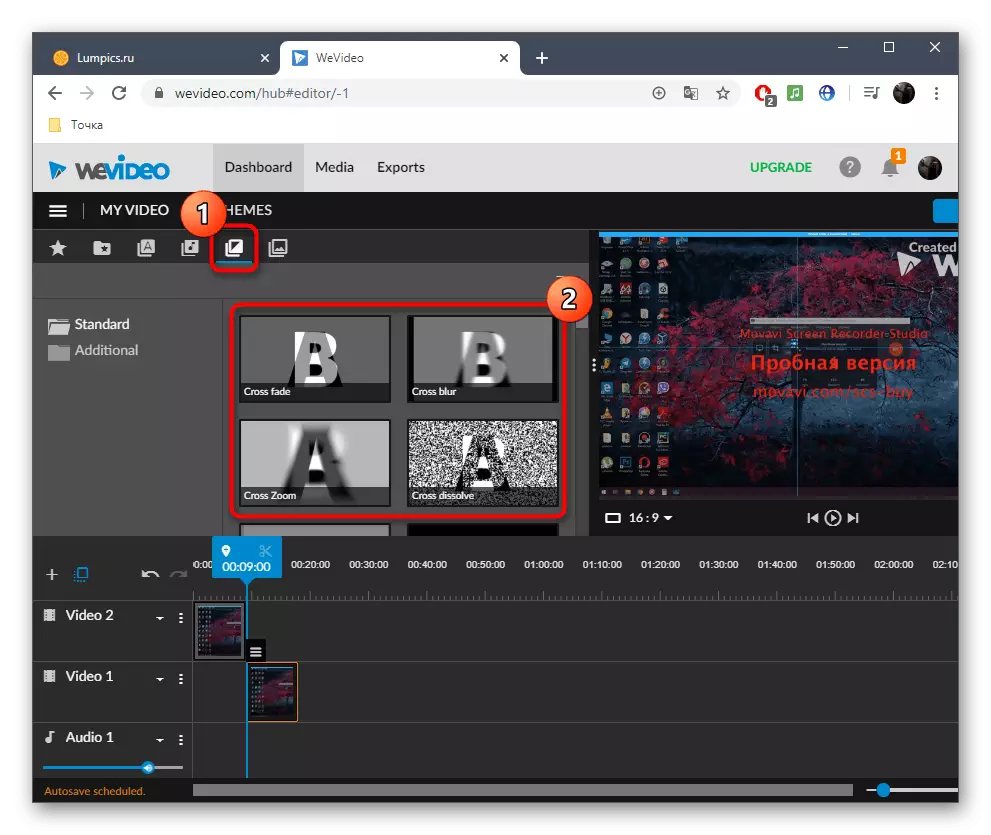
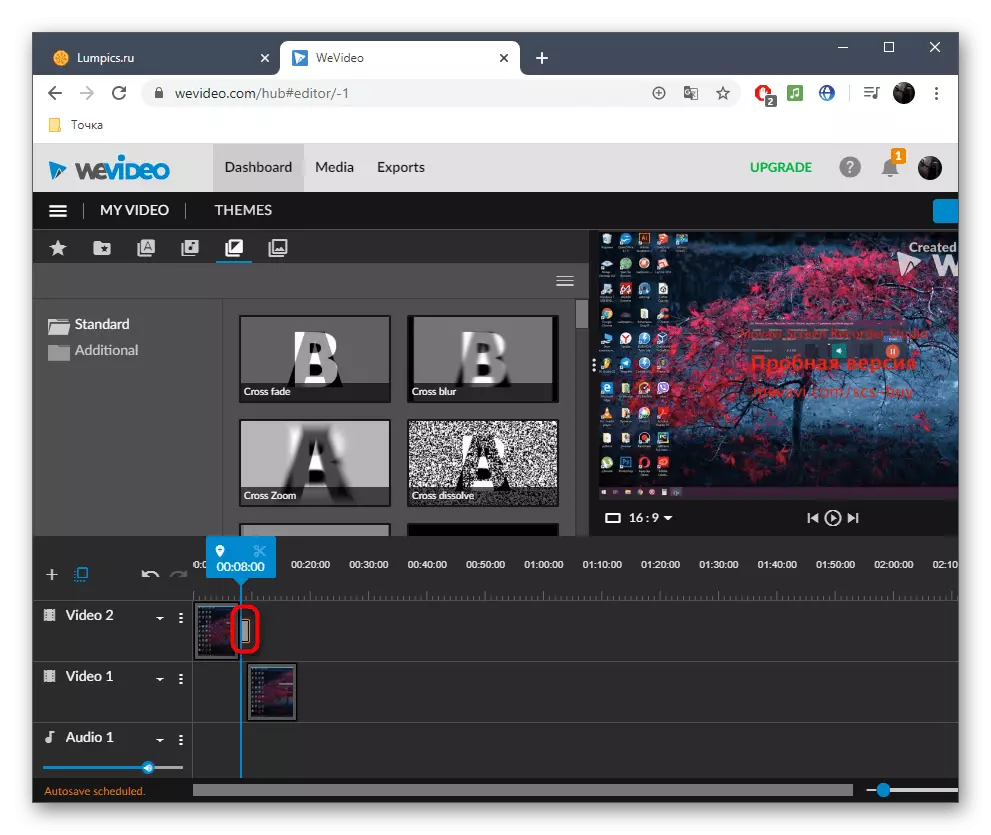
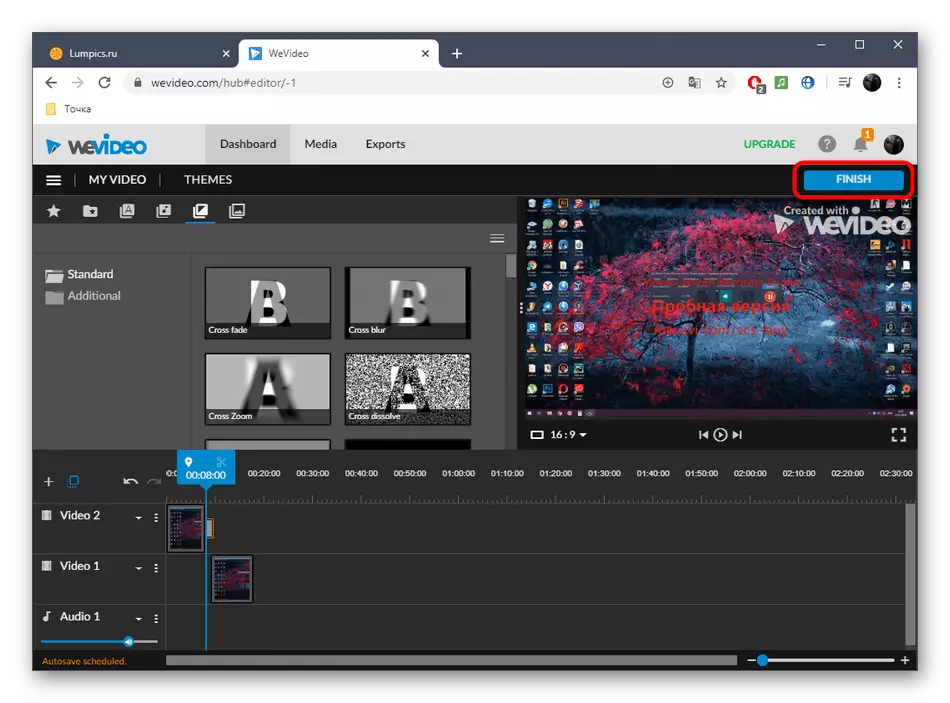
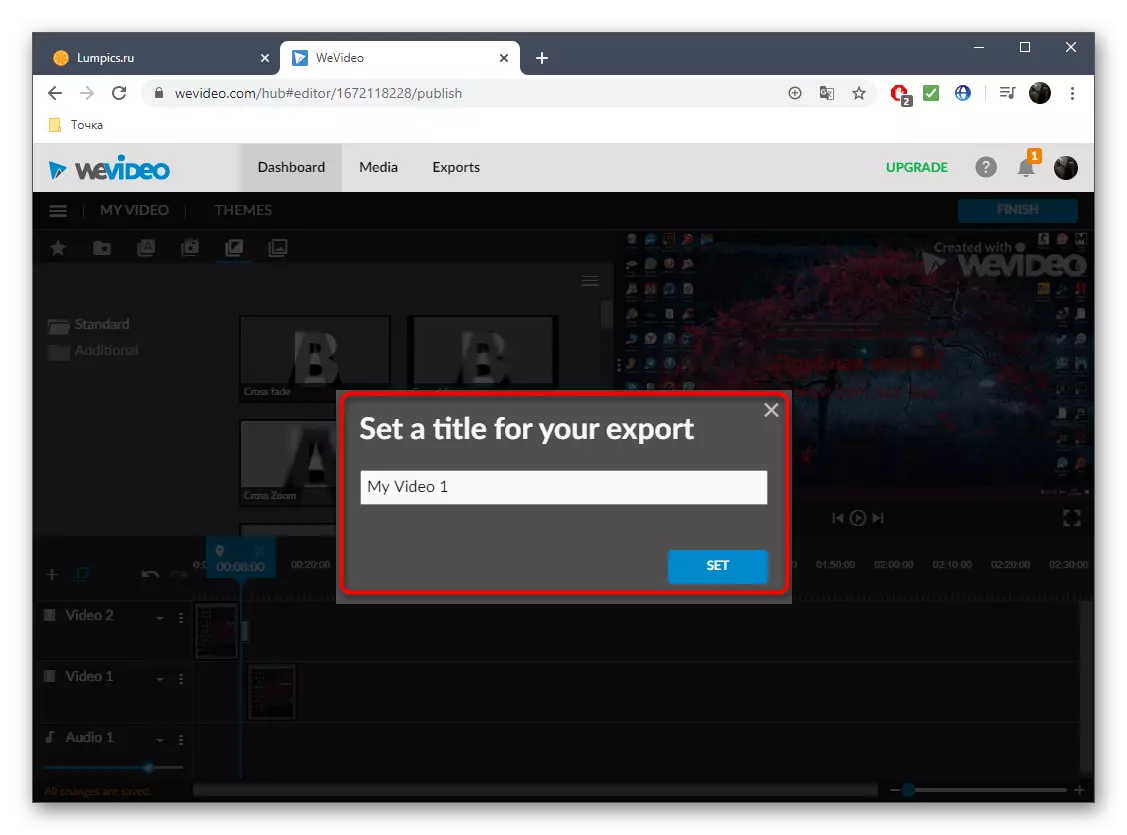

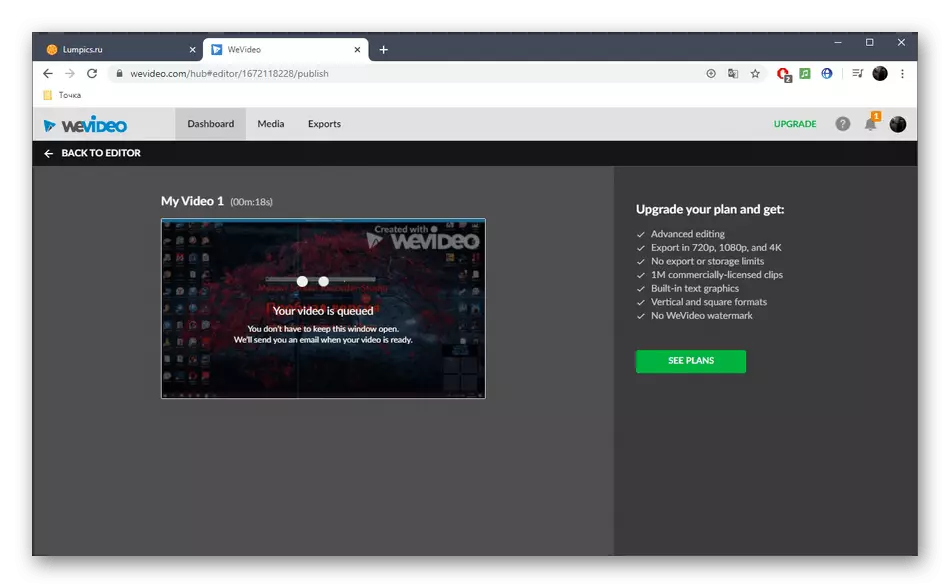
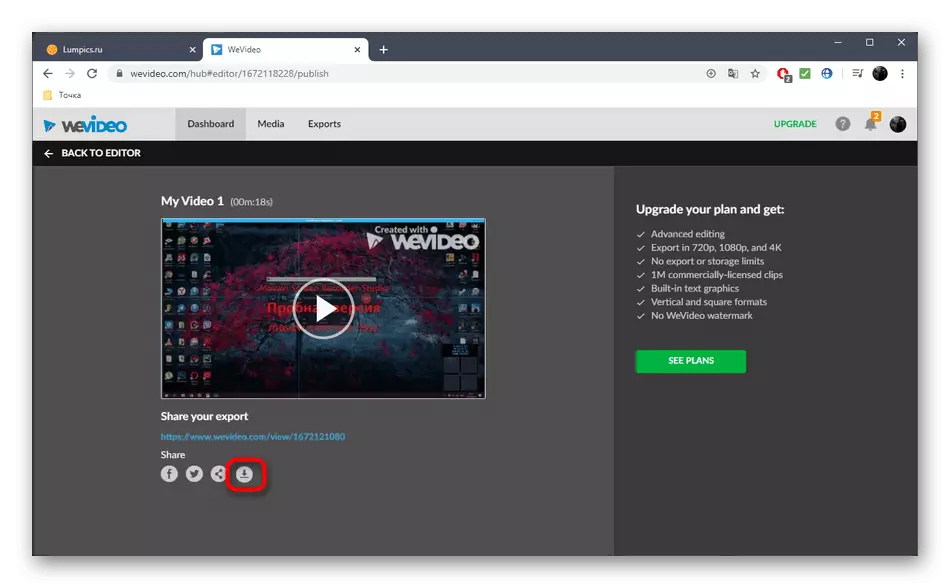

विधि 3: फ्लेक्सक्लिप
वीडियो संपादन विकल्प प्रदान करने वाली अधिकांश ऑनलाइन सेवाएं सभी उपलब्ध कार्यों का पूरी तरह से उपयोग करने के लिए सदस्यता प्राप्त करने की पेशकश की जाती हैं। यह फ्लेक्सक्लिप पर भी लागू होता है। यहां भी, एक मुफ्त संस्करण है, जो एक में कुछ वीडियो gluing के लिए हमारे अनुरूप होगा।
ऑनलाइन सेवा फ्लेक्सक्लिप पर जाएं
- उपरोक्त लिंक का उपयोग करें फ्लेक्सक्लिप होम पेज पर अग्रणी, और "एक मुफ्त वीडियो बनाएं" बटन पर क्लिक करें।
- हम उपलब्ध टेम्पलेट्स का उपयोग नहीं करेंगे, इसलिए बस "स्क्रैच से स्टार्ट" पर क्लिक करें।
- पूर्वावलोकन विंडो में, स्थानीय फ़ाइलों के डाउनलोड पर जाने के लिए ऊपर तीर बटन पर क्लिक करें।
- मानक एक्सप्लोरर विंडो के माध्यम से, एक या अधिक ऑब्जेक्ट्स का चयन करें जिन्हें आप एक साथ जोड़ना चाहते हैं।
- ट्रिम वीडियो पर क्लिक करने से पहले आप उन्हें देख सकते हैं।
- "स्टोरीबोर्ड" आइटम निर्दिष्ट करके दूसरी सिलाई सामग्री जोड़ें।
- यदि आवश्यक हो, तो टेक्स्ट या संगीत लगाकर अतिरिक्त सेटिंग्स का उपयोग करें।
- फिर निर्यात वीडियो पर क्लिक करें।
- निर्यात करने की क्षमता खोलने के लिए एक खाता बनाएं या अन्य वेब सेवाओं के माध्यम से लॉग इन करें।
- उपलब्ध मुफ्त प्रारूप का चयन करें और सामग्री को संसाधित करना शुरू करें।
- एक अलग टैब में अपनी प्रगति के बाद, रेंडर पूरा होने की अपेक्षा करें।
- पूरा होने पर, रोलर स्वचालित रूप से डाउनलोड किया जाएगा। ग्लूइंग सुनिश्चित करने के लिए इसे चलाएं।
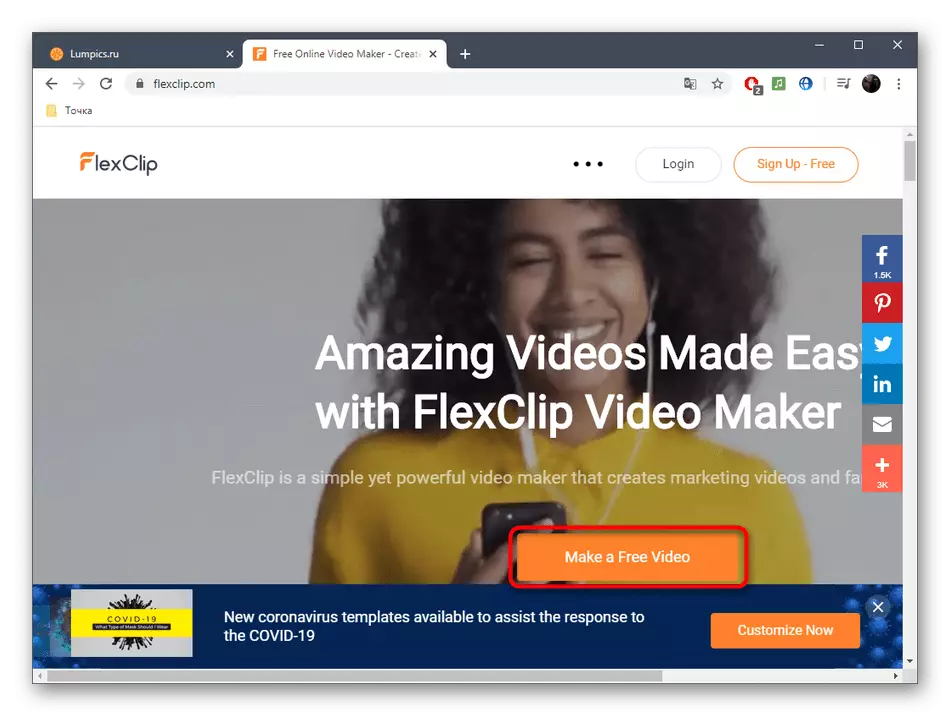


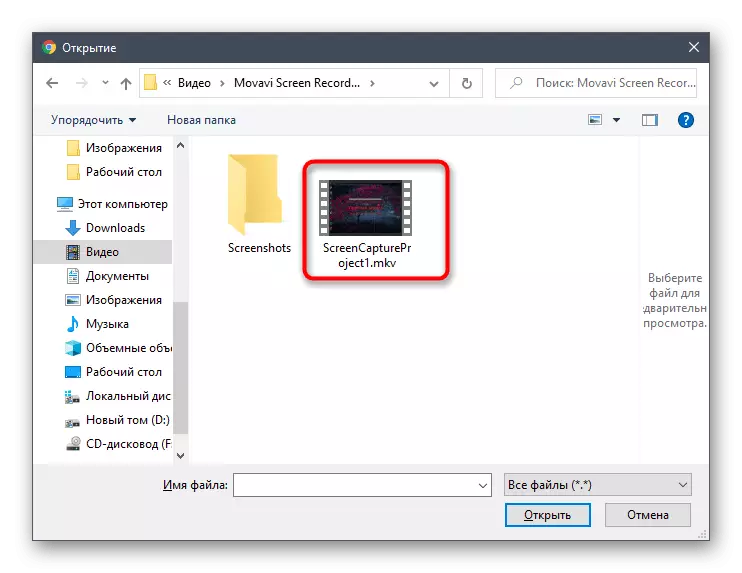

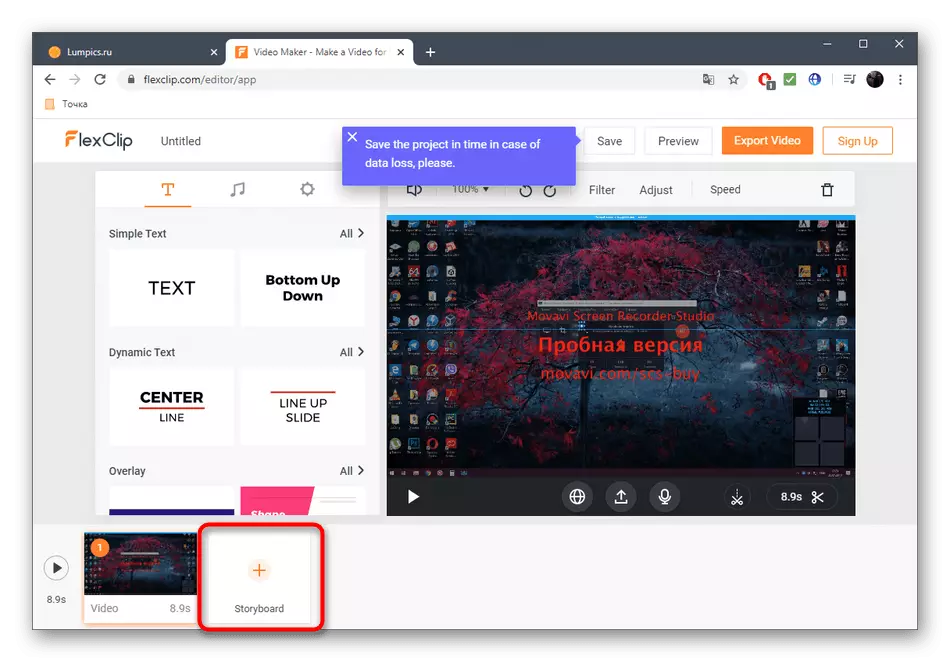

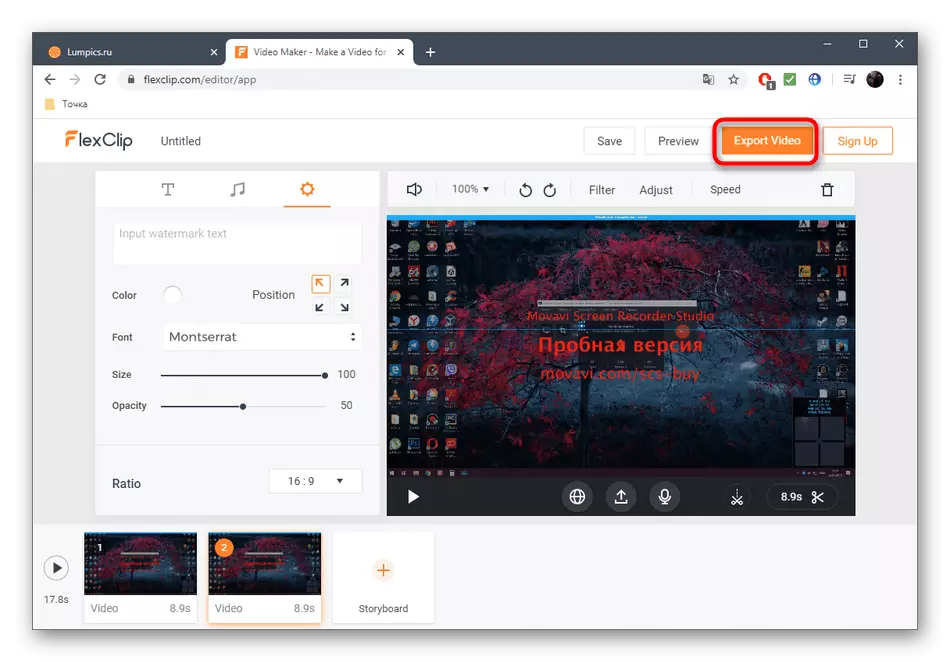
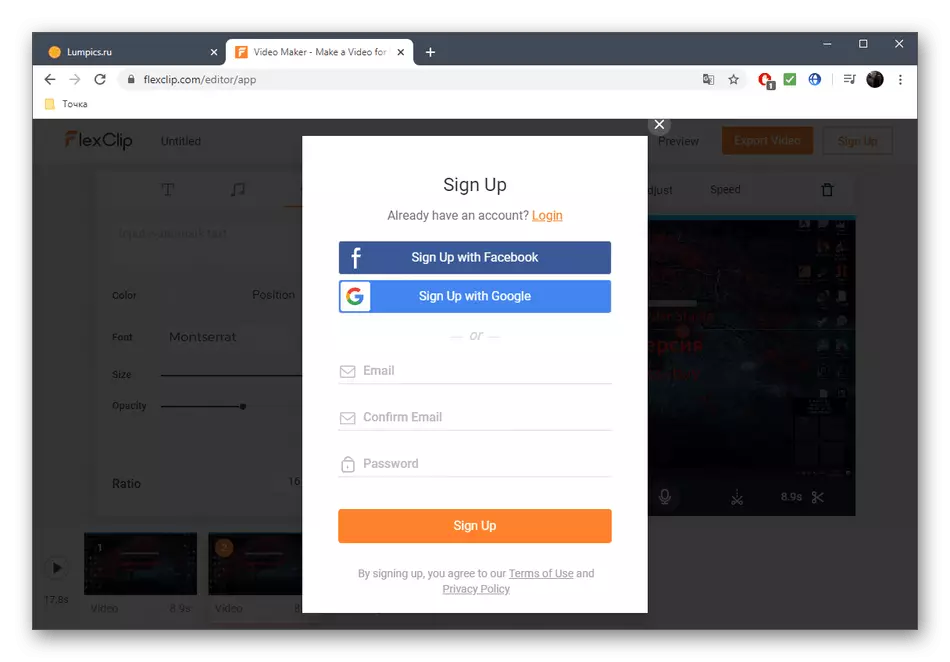
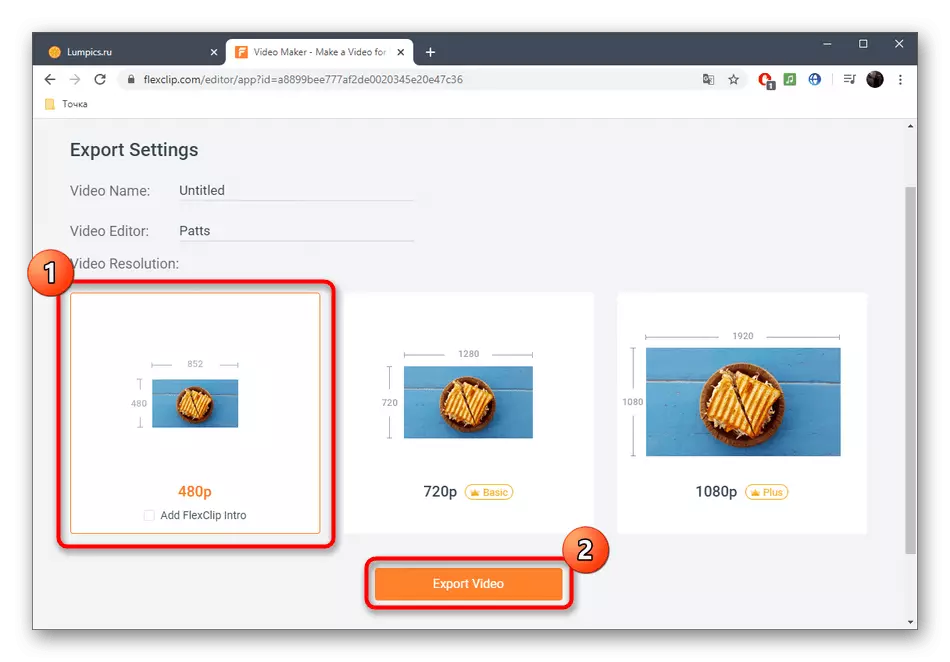
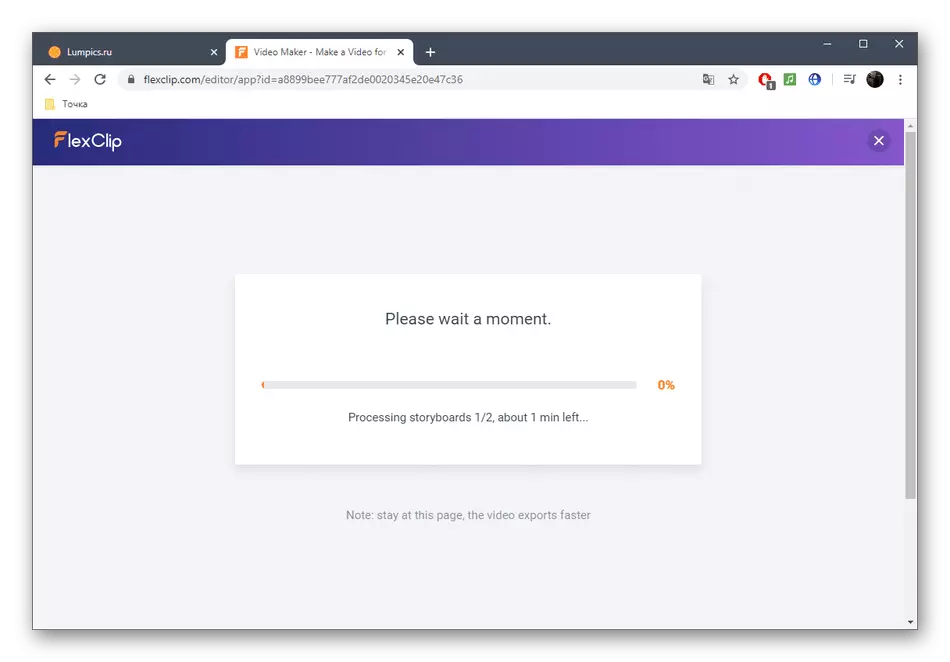

यह भी पढ़ें: विंडोज के लिए वीडियो ऑर्डर
